win7家庭版系统右下角找不到语言栏怎么办
1、使用win键打开win7系统开始菜单栏,在开始菜单栏右侧菜单栏中的点击打开“控制面板”窗口。
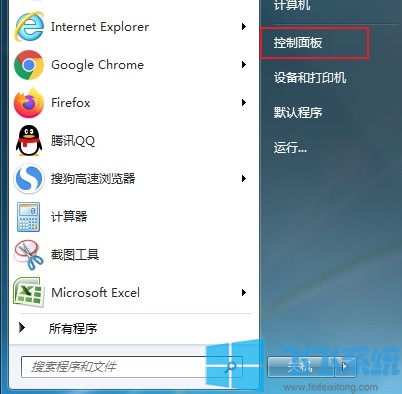
2、在控制面板中可以看到“始终、语言和区域”这一项,点击它下面的“更改键盘或其他输入法”。

3、这时会弹出一个区域和语言的窗口,在该窗口的“键盘和语言”标签页中点击“更改键盘”按钮。

4、在弹出的文本服务和输入语言窗口中点击切换到“语言栏”标签页,可以看到目前语言栏的状态是“隐藏”状态,我们将它切换为“停靠于任务栏”然后点击“确定”按钮就可以了。
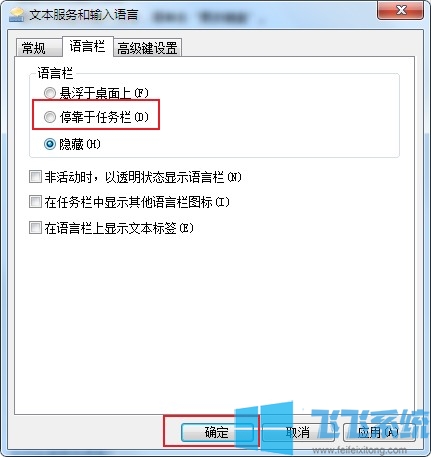
以上就是关于win7家庭版系统右下角找不到语言栏怎么办的全部内容,大家按照上面的方法来进行设置后,就可以重新在win7系统右下角的位置看到语言栏了。
分享到: